上一篇
网络重启 CMD命令行操作指南:如何使用CMD命令行重启网络连接?
- 问答
- 2025-08-23 10:03:57
- 2
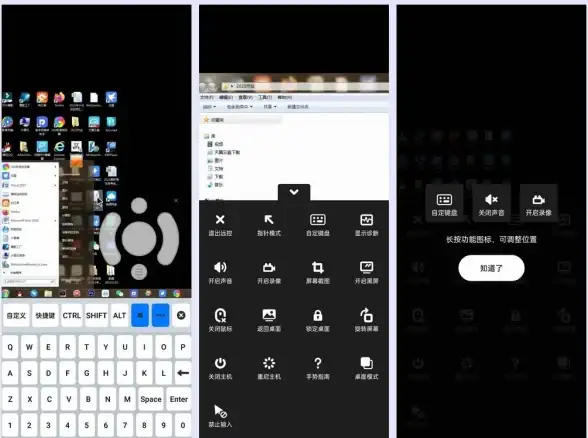
本文目录导读:
🌐网络卡壳不用慌!CMD命令行教你秒速重启网络连接🔥
(2025年8月更新版)
😱场景还原:网络突然“摆烂”怎么办?
想象一下:你正在和客户视频会议📞,PPT讲到关键处突然卡成PPT(Painful Pause Time)!电脑右下角的小电脑图标打着红叉❌,WiFi信号满格但网页死活打不开……别急着摔鼠标!今天教你用CMD命令行三步重启网络,比重启电脑快10倍!💻✨
🔧CMD重启网络四步法(附魔法口令)
🚀第一步:打开CMD“魔法窗口”
- 按下
Win + R组合键 - 输入
cmd后按回车(或者大喊一声“芝麻开门”!🧞♂️)
🧙♂️第二步:释放IP地址(让网络“深呼吸”)
在黑色窗口输入:
ipconfig /release
(💡小贴士:这一步会清空当前网络配置,就像给路由器“松绑”)
🌐第三步:刷新DNS缓存(给网络“洗脑”)
接着输入:
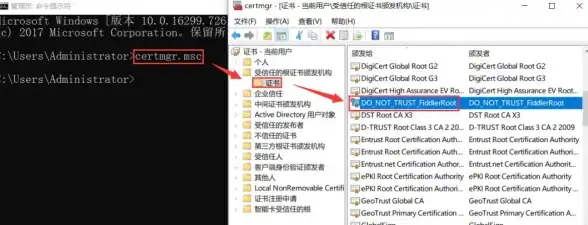
ipconfig /flushdns
(🔍原理:清除电脑保存的旧DNS记录,解决“域名能ping通但网页打不开”的玄学问题)
⚡第四步:重启网络适配器(让网卡“满血复活”)
关键命令来啦!输入:
netsh interface set interface "网络连接名称" admin=disable netsh interface set interface "网络连接名称" admin=enable
(💡注意:“网络连接名称”要替换成你实际的网络名!比如WiFi是“WLAN”,有线网是“以太网”,不确定名字?输入 netsh interface show interface 查看列表📋)
🌟进阶技巧:三合一“重启核弹”命令
把下面代码保存为 .bat 文件,双击运行秒速重启网络:
@echo off echo 网络重启中,请稍候... ipconfig /release ipconfig /flushdns netsh interface set interface "WLAN" admin=disable netsh interface set interface "WLAN" admin=enable echo ✅网络已重启! pause
(🎯适用场景:公司IT运维批量操作/懒人终极解决方案)
⚠️注意事项
- 命令行需以管理员身份运行(右键CMD选“以管理员身份运行”)🔑
- 重启后可能需要10-30秒等待网络重新连接🕒
- 仍无效?试试
netsh winsock reset(重置网络协议栈)🛠️
📅2025年8月特别提示
微软最新Win11更新已优化CMD网络命令兼容性,但部分企业禁用CMD的情况需联系网管解锁权限🔒,遇到权限问题可改用PowerShell命令(原理相同,语法稍作调整)💻。
从此告别网络卡顿!收藏这篇攻略,下次断网时你就是办公室的“网络急救侠”🦸♂️!
本文由 业务大全 于2025-08-23发表在【云服务器提供商】,文中图片由(业务大全)上传,本平台仅提供信息存储服务;作者观点、意见不代表本站立场,如有侵权,请联系我们删除;若有图片侵权,请您准备原始证明材料和公证书后联系我方删除!
本文链接:https://xdh.7tqx.com/wenda/704010.html




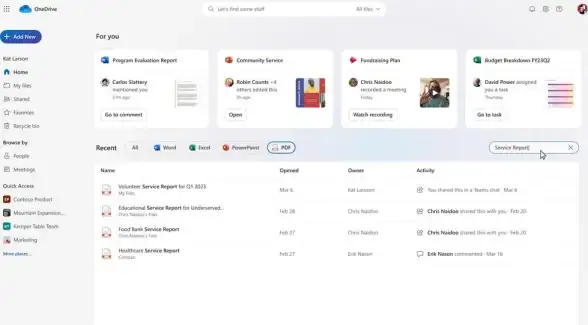



发表评论